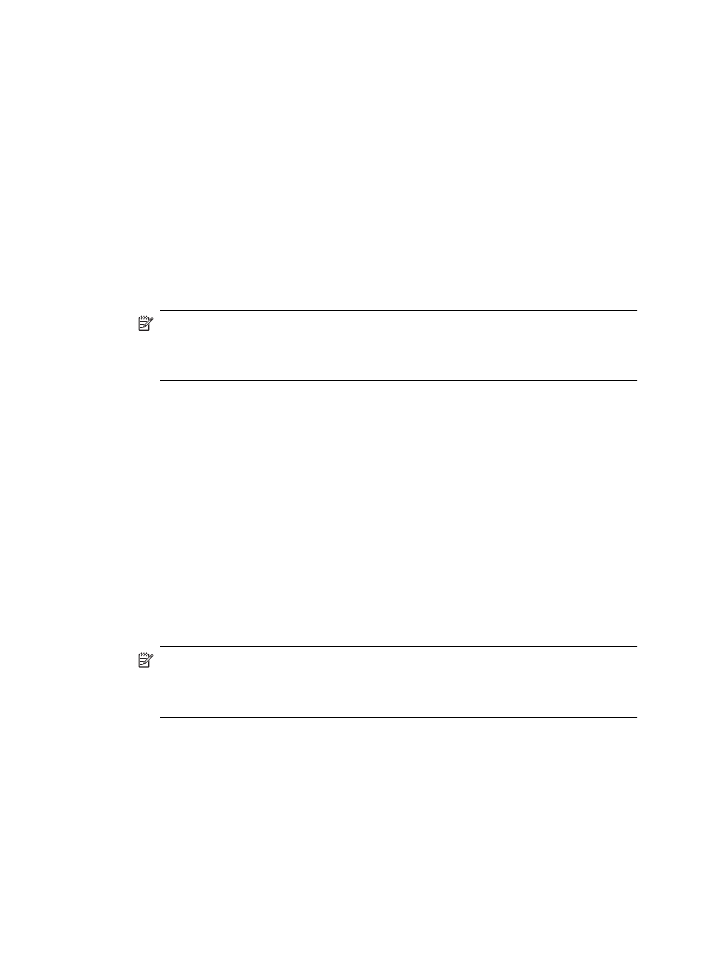
クイック連絡エントリを設定および変更する
ファクス番号をクイック連絡エントリとして保存できます。
クイック連絡エントリを設定するには
1
.
プリンターのコントロール
パネルの [ホーム] 画面で、[ファク
ス
] の右側のボタンを押してから、[クイック連絡] の右側のボ
タンを押します。
2
.
右側のボタンを使用して、
[電話帳] を選択してから、[連絡先
を追加
] を選択します。
3
.
ファクス番号を入力してから、
[OK] の右側のボタンを押しま
す。
注記 市外局番、
PBX システム外の番号のアクセス コード
(通常は 9 または 0)、長距離電話のプレフィックスなど、間
隔や他の必要な番号を含めてください。
4
.
エントリの名前を入力してから、
[OK] の右側のボタンを押し
ます。
クイック連絡エントリを変更するには
1
.
プリンターのコントロール
パネルの [ホーム] 画面で、[ファク
ス
] の右側のボタンを押してから、[クイック連絡] の右側のボ
タンを押します。
2
.
右側のボタンを使用して、
[電話帳設定] までスクロールして選
択し、
[追加/編集] を選択してから [個別連絡先] を選択します。
3
.
変更するエントリまでスクロールして選択し、必要に応じて新
しいファクス番号を入力してから、
[OK] の右側のボタンを押
します。
注記 市外局番、
PBX システム外の番号のアクセス コード
(通常は 9 または 0)、長距離電話のプレフィックスなど、間
隔や他の必要な番号を含めてください。
4
.
必要に応じてエントリの新しい名前を入力してから、
[OK] の
右側のボタンを押します。
第
5 章
76
ファクス
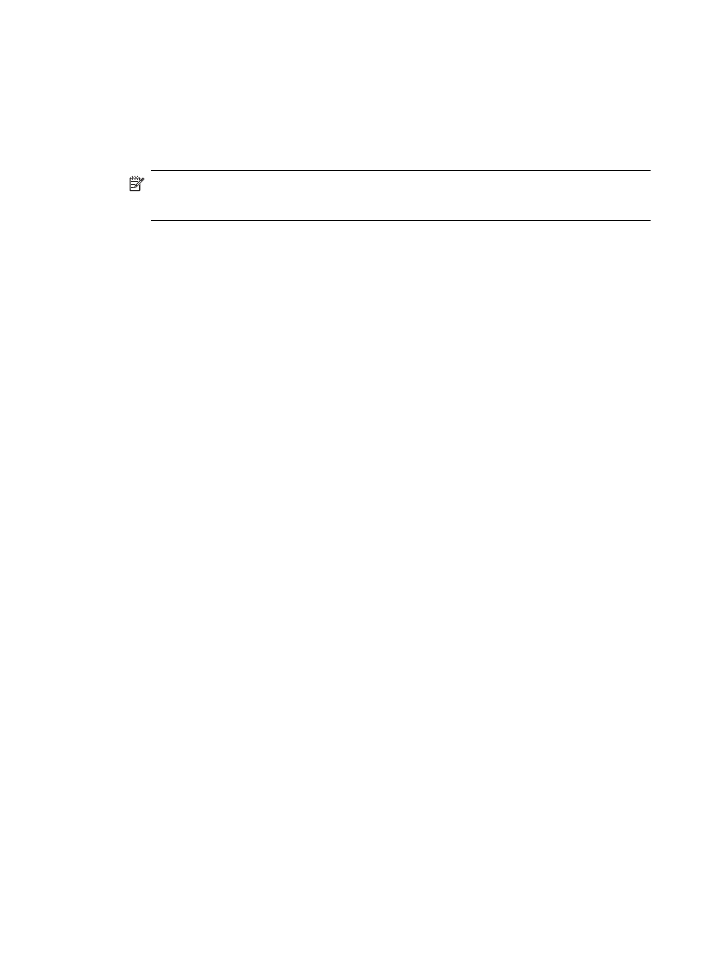
クイック連絡グループ